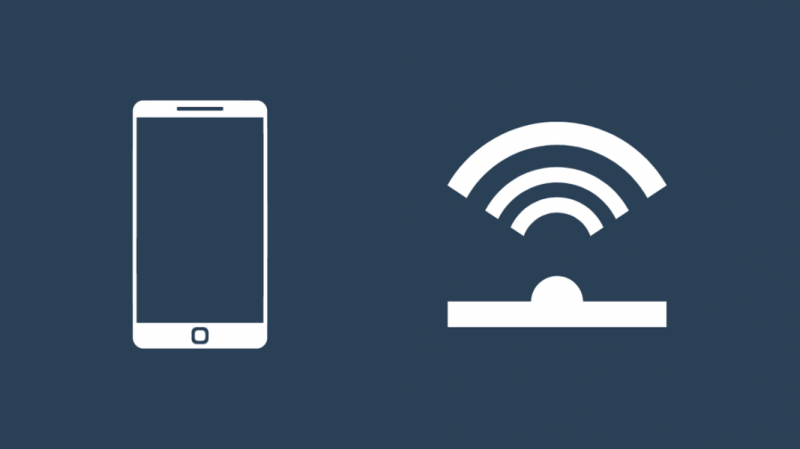LG us permet utilitzar el vostre telèfon com a reemplaçament del comandament a distància en cas que el perdeu o deixi de funcionar.
Però aquest mètode per substituir el comandament a distància requereix que connecteu el telèfon i el televisor a una xarxa Wi-Fi abans de continuar.
Bé, havia perdut el comandament a distància i el meu Wi-Fi estava caigut fins que vaig poder substituir l'encaminador, cosa que no passaria durant uns dies.
Per esbrinar si podia utilitzar el meu telèfon com a comandament a distància per al meu televisor LG sense Wi-Fi, em vaig connectar i vaig començar a investigar.
Després de diverses hores de llegir el material de suport oficial i les publicacions del fòrum d'usuaris, vaig poder arribar a una conclusió sobre l'assumpte i vaig poder començar a utilitzar el meu telèfon com a comandament a distància sense Wi-Fi.
Tant de bo, quan arribeu al final d'aquest article que vaig fer amb l'ajuda de la investigació que vaig fer, podreu utilitzar el vostre telèfon com a comandament a distància per al vostre televisor LG sense Wi-Fi en qüestió de minuts!
Per controlar un televisor LG amb el telèfon sense xarxa Wi-Fi, pots utilitzar el blaster IR integrat al telèfon si el teu telèfon en té un. Alternativament, podeu utilitzar un dongle blaster IR.
Segueix llegint per saber com pots accedir al mode d'escriptori especial del teu telèfon i utilitzar-lo amb el teu televisor LG.
Utilitzeu un IR Blaster integrat al vostre telèfon intel·ligent per controlar el televisor LG
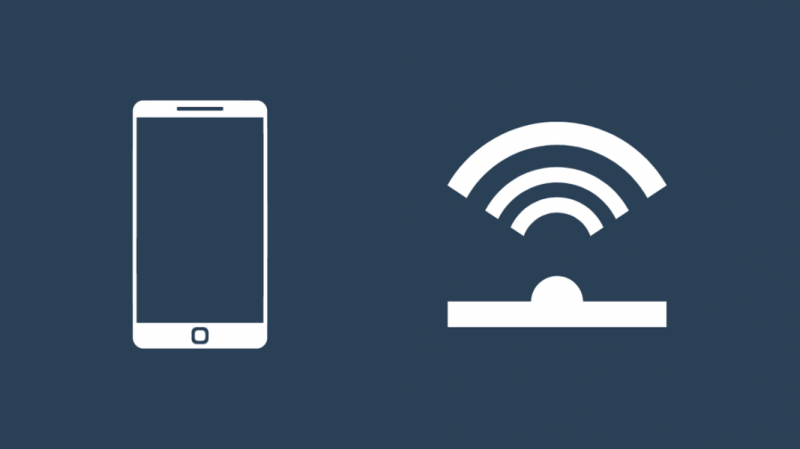
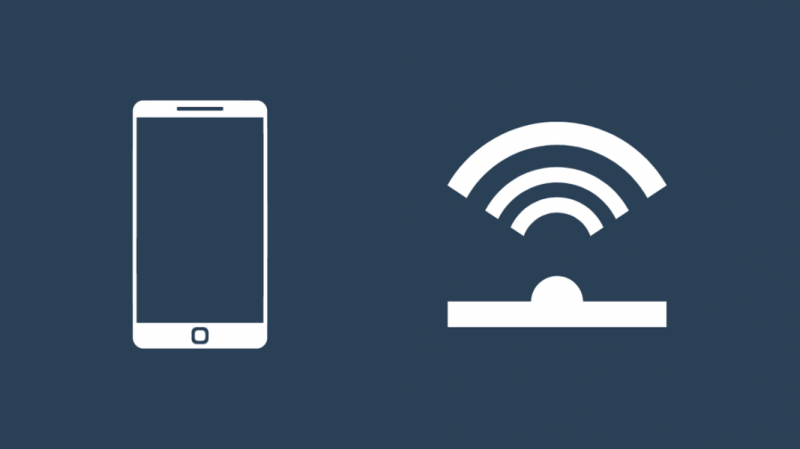
Alguns telèfons tenen incorporats blasters IR que us permetran controlar dispositius només amb el vostre telèfon i sense Wi-Fi.
Aquests telèfons poden tenir el blaster IR visible, mentre que alguns l'amagaran per preservar l'estètica del disseny.
Independentment d'això, si el vostre telèfon té un blaster IR integrat, podreu controlar el vostre televisor amb l'aplicació remota instal·lada al telèfon.
Aquesta és la manera més fàcil d'esbrinar si el vostre telèfon té un blaster IR; si hi ha una aplicació remota instal·lada per defecte, és possible que tingueu un blaster IR.
Inicieu l'aplicació i afegiu el vostre televisor LG a la llista de dispositius que pot controlar.
Després de configurar l'aplicació, utilitzeu els controls per veure si podeu utilitzar el televisor com abans.
Recordeu que necessitareu una línia de visió per controlar el televisor amb el vostre telèfon que tingui un blaster IR.
Aconseguint un dongle IR-Blaster per al vostre telèfon intel·ligent per controlar el televisor LG
Per als telèfons que no tenen blasters IR, també hi ha dongles IR Blaster addicionals que podeu posar aquest connector al port de càrrega i us permet controlar el vostre televisor com ho podríeu si el vostre telèfon tingués un blaster IR.
Jo recomanaria el Adaptador de control remot intel·ligent IR sense fil Zopsc , però haureu d'utilitzar un adaptador Lightning a USB-C si voleu utilitzar el dispositiu en un dispositiu iOS.
Un cop tingueu l'adaptador connectat, descarregueu l'aplicació de control remot Zaza des de la botiga d'aplicacions del vostre dispositiu i programeu l'aplicació al vostre televisor LG.
Després de programar l'aplicació, utilitzeu els controls disponibles per controlar el vostre televisor fàcilment i sense problemes.
Mira la pantalla del telèfon al televisor LG i prova de controlar-la
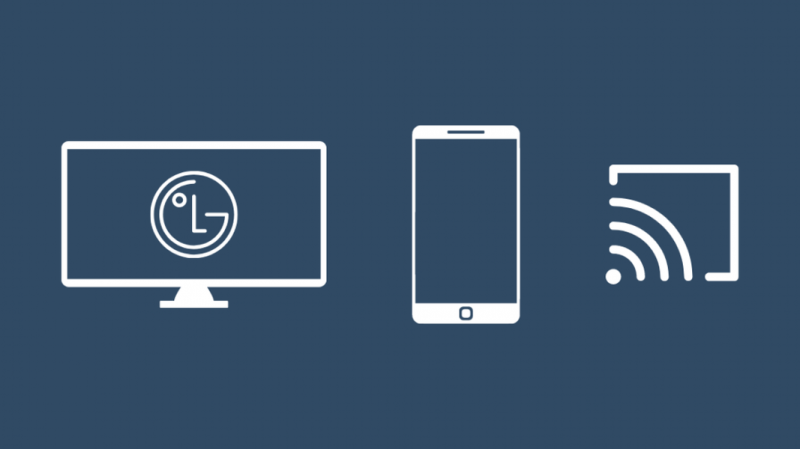
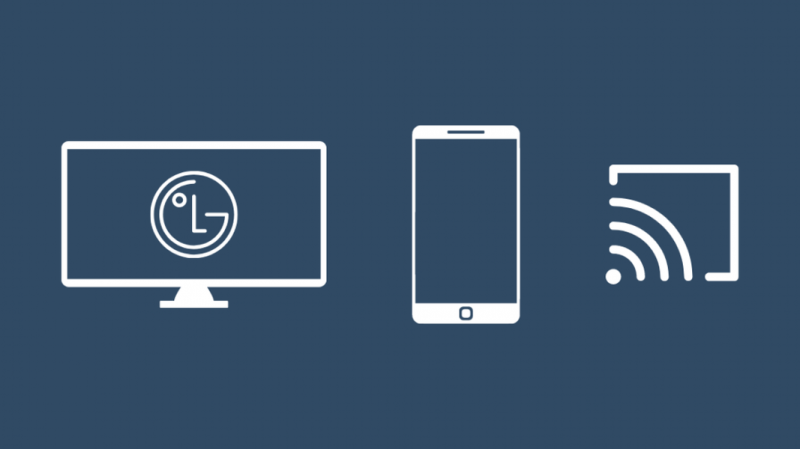
La reflexió de la pantalla del vostre telèfon al vostre televisor LG és una altra estratègia una mica viable per controlar el vostre televisor amb el vostre telèfon, però primer haureu de connectar el vostre televisor a la zona Wi-Fi del vostre telèfon.
Un cop tingueu el televisor connectat al punt d'accés del telèfon, descarregueu els de LG Compartir pantalla aplicació i:
- Enceneu el televisor LG i seleccioneu Compartir pantalla a la televisió.
- Aneu a l'aplicació de duplicació de pantalla del vostre telèfon i cerqueu el vostre televisor LG.
- Seleccioneu el vostre televisor LG i inicieu la connexió.
- La pantalla del telèfon ara es reflectirà al televisor.
Tot el que feu al telèfon es mostrarà al televisor, així que comenceu a reproduir alguna cosa per començar a utilitzar el televisor.
Ús de Chromecast al televisor LG
També podeu obtenir un Chromecast, un dispositiu de reproducció en temps real que us permet enviar el vostre telèfon o ordinador al vostre televisor LG.
Això requereix una connexió Wi-Fi, però podeu fer-ho encara que la xarxa Wi-Fi no tingui accés a Internet.
Després de connectar el Chromecast a la connexió del punt d'accés del telèfon, configureu el Chromecast i prepareu-lo per a l'emissió.
Reprodueix alguna cosa al teu telèfon, com ara un programa de Netflix o un vídeo de YouTube, i toca la icona Cast al reproductor de l'aplicació.
Si ho feu tot correctament, veureu el vostre Chromecast a la llista de dispositius, que podeu seleccionar per començar a emetre al vostre Chromecast i al vostre televisor LG per extensió.
També podeu fer el mateix amb un Roku o un Fire TV, que té funcions de Chromecast.
Ús d'un adaptador MHL per emetre la pantalla del telèfon al televisor LG i controlar-lo
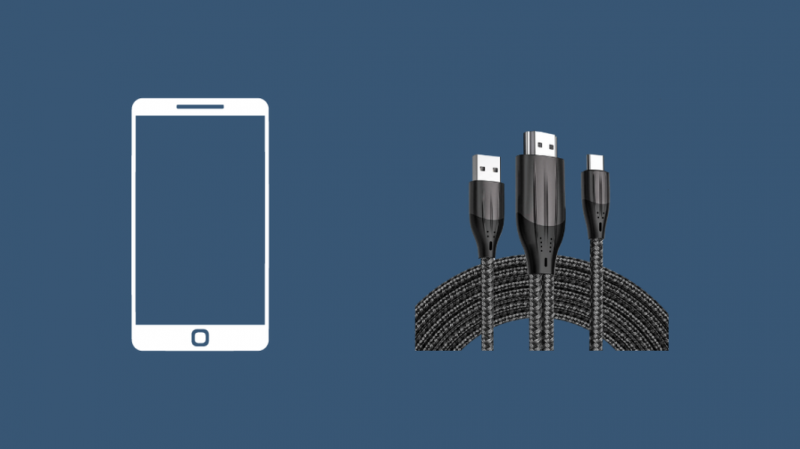
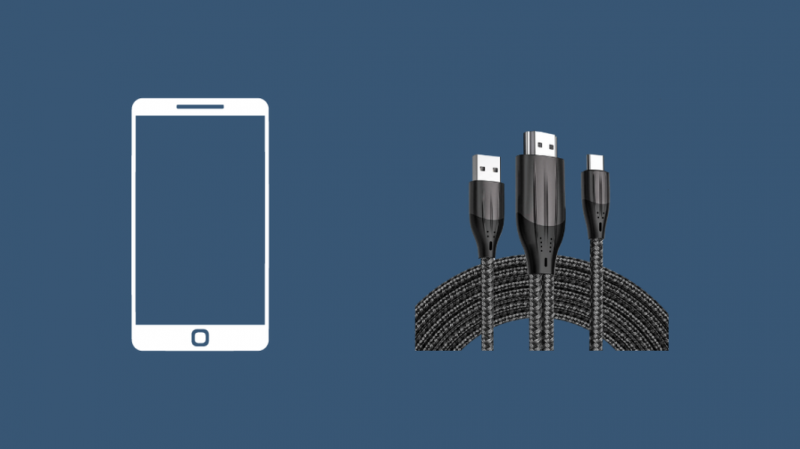
Diversos telèfons tenen un mode d'escriptori optimitzat per a pantalles grans que s'encenen automàticament quan connecteu el telèfon al televisor.
Podeu tenir una experiència semblant a l'escriptori amb aquest mode, on podeu utilitzar la pantalla del telèfon com a trackpad.
Aconsegueix un Adaptador MHL de Tatsumato i connecteu el seu connector USB C al vostre telèfon.
Connecteu l'altre extrem HDMI al vostre televisor per començar.
Si el vostre telèfon té un mode d'escriptori, canviarà automàticament al mode i estarà a punt per funcionar.
Tindràs el mode d'escriptori integrat en molts dispositius emblemàtics de Samsung i alguns iPads i telèfons LG.
L'aplicació LG TV Remote requereix Wi-Fi?
L'aplicació remota LG TV requereix Wi-Fi per connectar-se al televisor LG sense fil.
Si no teniu una connexió Wi-Fi tradicional mitjançant un encaminador, podeu utilitzar el vostre punt d'accés mòbil com a punt d'accés Wi-Fi temporal.
Depenent de com estiguin configurats els paràmetres del punt d'accés del telèfon, podreu utilitzar el telèfon com a comandament a distància connectant el televisor al punt d'accés del telèfon, ja que tots dos dispositius estan a la mateixa xarxa Wi-Fi.
Aneu amb compte quan feu servir el vostre punt d'accés mòbil, ja que els televisors tracten totes les xarxes Wi-Fi de la mateixa manera, cosa que pot fer que el vostre televisor esgoti totes les dades del vostre telèfon i podríeu incórrer en càrrecs addicionals.
Utilitzeu un comandament a distància universal amb el vostre televisor LG
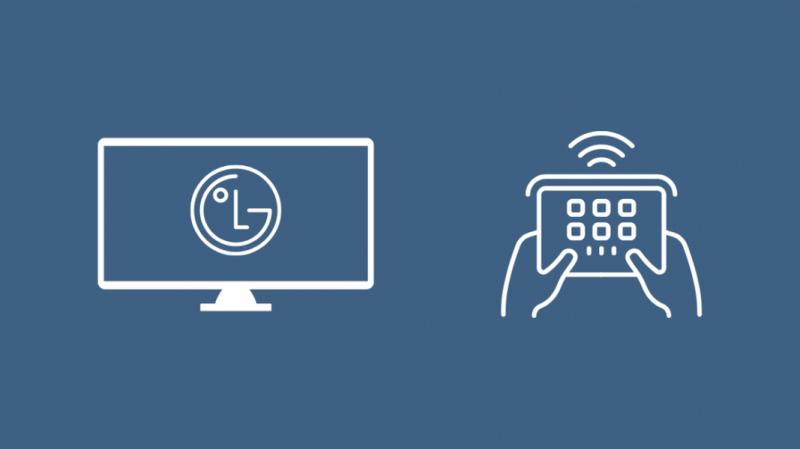
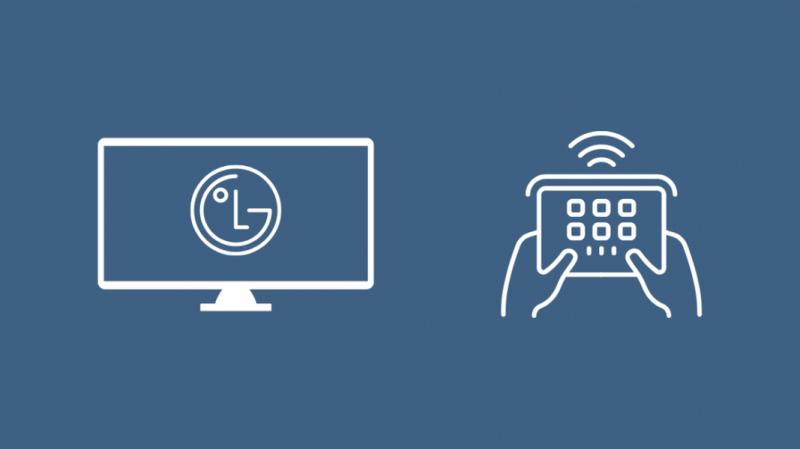
També hi ha diversos comandaments a distància universals que funcionen amb televisors LG que tenen totes les funcions del comandament LG Magic Remote i afegeixen integració amb serveis domèstics intel·ligents.
Els comandaments a distància universals no requereixen Wi-Fi, ja que utilitzen IR o Bluetooth per emparellar-se amb el vostre televisor LG.
Jo recomanaria el Comandament a distància Philips o el Comandament a distància Gvirtue TV , que són bones opcions si voleu un comandament a distància universal fantàstic que funcioni bé amb el vostre televisor LG.
Aquests comandaments a distància també poden controlar altres dispositius com els receptors A/V i els altaveus del vostre sistema d'entreteniment, de manera que són un reemplaçament complet dels cinquanta comandaments a distància diferents de la vostra sala d'estar.
Contacte de suport
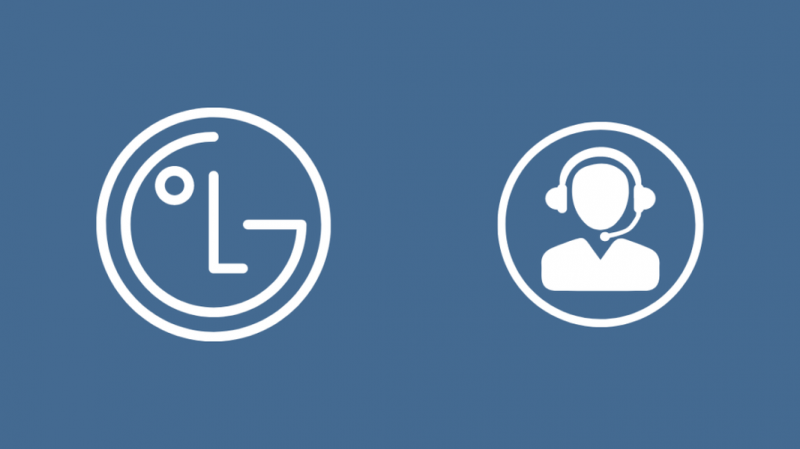
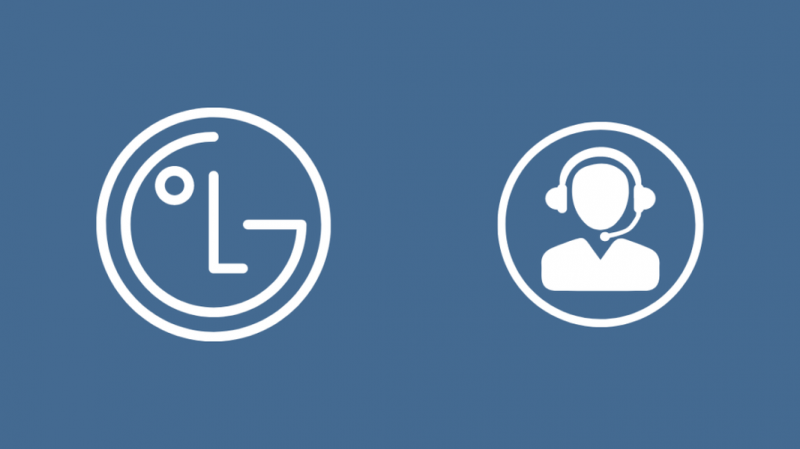
Si heu perdut el comandament, podeu substituir-lo contacteu amb l'assistència de LG i demanant-los-ho.
És possible que us demanin que pagueu el comandament a distància, però és possible que el canvieu gratuïtament si el vostre televisor encara està en garantia.
També us ajudaran a connectar el vostre telèfon al televisor sense Wi-Fi per utilitzar-lo com a comandament a distància si això és el que voleu.
Pensaments finals
Si el teu LG TV no respon al comandament a distància , proveu de substituir les piles del comandament a distància i apagueu el televisor i el comandament.
Feu-ho abans de decidir substituir el comandament del televisor LG pel telèfon.
Si el teu El televisor LG continua apagant , però, les solucions per això són reiniciar el televisor i desactivar qualsevol funció d'estalvi d'energia.
També us pot agradar la lectura
- Com veure ESPN als televisors LG: Guia fàcil
- Podeu canviar el salvapantalles als televisors LG? [Explicat]
- Com reflectir la pantalla de l'iPad al televisor LG? Tot el que necessites saber
- Pantalla negra de LG TV: com solucionar-ho en segons
- Com canviar l'entrada del televisor LG sense comandament a distància? [Explicat]
Preguntes freqüents
Com connecto el meu telèfon al meu televisor LG mitjançant USB?
Per connectar el telèfon al televisor LG mitjançant USB, localitzeu el port USB darrere del televisor LG o als costats.
Connecteu el cable USB al telèfon i al televisor LG i seleccioneu el telèfon als menús del televisor.
Com connecto el meu telèfon LG al meu televisor LG sense Wi-Fi?
Per connectar el telèfon al televisor LG sense Wi-Fi, podeu utilitzar un adaptador HDMI a USB C per connectar físicament els dos dispositius.
No podreu utilitzar cap funció d'emissió tret que tingueu el televisor connectat al punt d'accés del telèfon.
Com puc utilitzar el meu televisor LG sense un comandament a distància?
Si heu perdut el comandament a distància del vostre televisor LG, podeu utilitzar l'aplicació LG TV Remote per controlar el vostre televisor amb el vostre telèfon intel·ligent.
També podeu emetre al televisor qualsevol contingut que estigueu veient al telèfon, sempre que tots dos dispositius estiguin a la mateixa xarxa Wi-Fi.